想在不使用 iCloud 的情况下恢复已删除的笔记?我的朋友通过信息给我发了一条笔记,当我点击打开它时,它要求我验证身份。当我点击我的电话号码验证身份后,它又发了一条消息,让我点击链接验证身份。最终,我删除了我的笔记,并用我 2020 年的旧笔记替换了它们。我尝试了所有方法,但都无济于事。我的 iCloud 存储空间已满,无法备份笔记,我也不知道如何恢复它们。我的笔记中也没有最近删除的部分。我写下了非常重要的内容,我非常需要它们。请帮帮我,谢谢。
- 来自 Apple 社区
丢失 iPhone 上的重要笔记可能会让人很焦虑,尤其是在没有 iCloud 备份的情况下。不过不用担心,即使没有 iCloud 备份,你仍然可以使用几种行之有效的方法恢复 iPhone 笔记。无论你的笔记是意外删除、更新过程中移除,还是由于系统问题丢失,本指南都将指导你如何在没有 iCloud 的情况下恢复 iPhone 上永久删除的笔记。
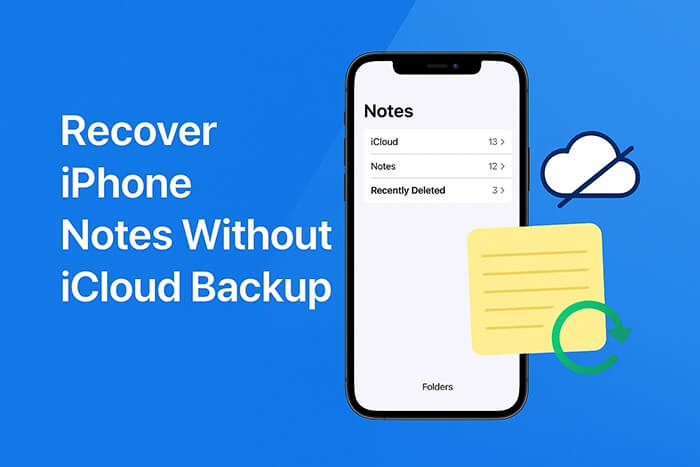
当你在 iPhone 上删除笔记时,它不会被立即删除。相反,它会被移动到“最近删除”文件夹中,最多保存 30 天。如果你想在不使用 iCloud 的情况下恢复已删除的笔记,你应该首先检查这个文件夹。
以下是如何从“最近删除”文件夹中恢复没有 iCloud 备份的 iPhone 笔记:
步骤1.在iPhone上打开“备忘录”应用程序。
第 2 步。点击左上角的“文件夹”。
步骤3.向下滚动并选择“最近删除”。
步骤4.浏览已删除的笔记并点击“编辑”。
步骤5.选择要恢复的笔记。
步骤6.点击“移动到...”并选择所需的文件夹。

想知道为什么 Notes 中没有“最近删除”文件夹吗?请查看这篇文章,了解原因和可能的解决方案。
iPhone上没有“最近删除的备忘录”文件夹?[原因及解决方案]如果您在“最近删除”中找不到笔记,则意味着数据可能已被永久删除。在这种情况下,使用专业的iPhone 数据恢复工具将是最有效的解决方案。iPhone笔记恢复工具可以直接扫描 iPhone 的内部存储空间,以查找尚未被覆盖的已删除笔记,即使没有备份,仍然可以恢复。
iPhone Notes恢复的亮点:
以下是如何使用 iPhone Notes Recovery 在没有 iCloud/iTunes 备份的情况下恢复 iPhone 上永久删除的笔记:
01在您的 PC/ Mac上下载、安装并启动 iPhone Notes Recovery 软件。单击“从iOS设备恢复”选项,然后按“开始扫描”按钮开始扫描已删除的数据。扫描完成后,设备上的所有文件将按分类显示。

02在左侧选择“笔记”,选择要恢复的笔记,然后点击“恢复”按钮。您选择的文件将被安全地导出到您的计算机。

即使你没有使用 iCloud 备份过,很多用户也曾在电脑上通过 iTunes 进行过本地备份。如果你之前已将设备连接到电脑并进行过备份,则可以使用以下两种方法之一从 iTunes 恢复丢失的笔记。
与使用 iTunes 进行的传统全设备恢复不同, Coolmuster iPhone Data Recovery允许用户从 iTunes 备份中选择性地提取特定类型的数据(例如笔记),而不会覆盖 iPhone 上的当前数据,从而提供更灵活的恢复选项。
以下是使用Coolmuster从 iTunes 备份中检索没有 iCloud 的已删除笔记的方法:
01在您的电脑上下载并安装该程序,然后启动它。选择“从 iTunes 备份文件中恢复”模式。
02应用程序将开始扫描计算机上的默认 iTunes 备份位置。从列表中选择最近的备份,然后单击“开始扫描”按钮。

03接下来选择“Notes”作为要扫描的数据类型,然后点击界面底部的“开始扫描”按钮。

04扫描完成后,从“笔记”菜单中选择要恢复的特定笔记,然后单击“恢复到计算机”按钮 从 iTunes 备份中检索笔记。

这是最传统的恢复方法,可以将整个备份恢复到iPhone。但是,这会清除iPhone上的现有数据,因此在继续恢复之前,请务必备份现有数据。
以下是如何使用 iTunes 在没有 iCloud 备份的情况下恢复 iPhone 上已删除的笔记:
步骤 1. 使用 USB 数据线将您的 iPhone 连接到您之前备份的计算机。
步骤2.打开iTunes ,点击左上角的设备图标,进入设备“摘要”页面。
步骤3.在“备份”部分,单击“恢复备份”按钮。
步骤4.从包含备忘录的列表中选择一个旧备份。
步骤5.单击“恢复”,等待iPhone完成数据写入并重新启动。

无需 iCloud 备份即可恢复 iPhone 笔记,但最佳方法取决于您的具体情况:
尽快采取行动——如果等待时间过长,已删除的笔记可能会被新数据覆盖!
相关文章:





